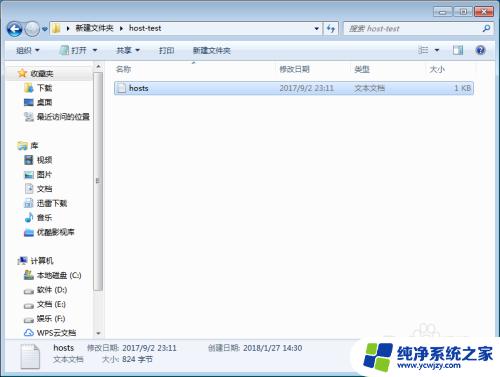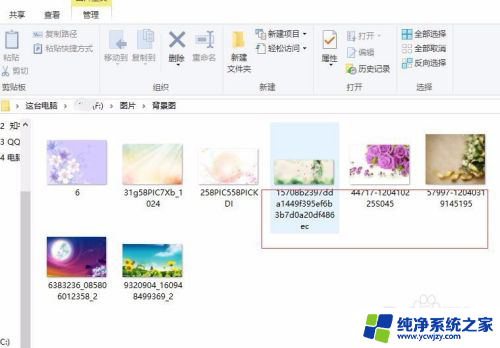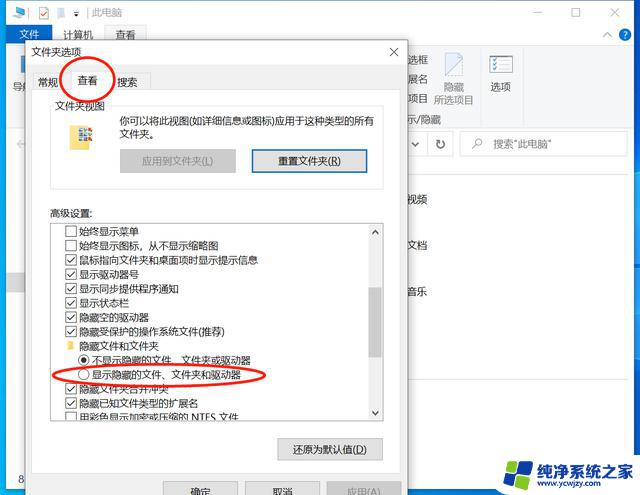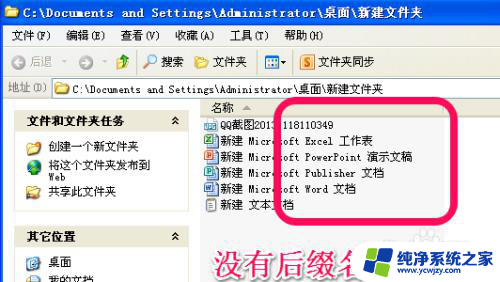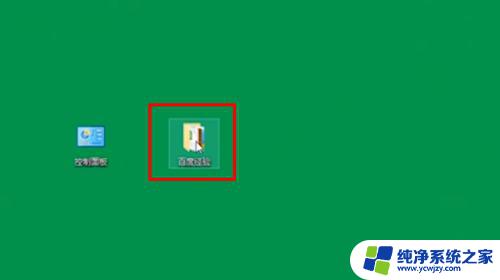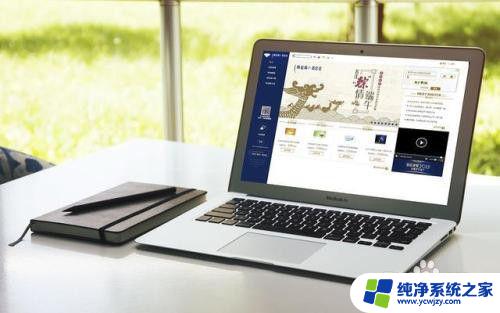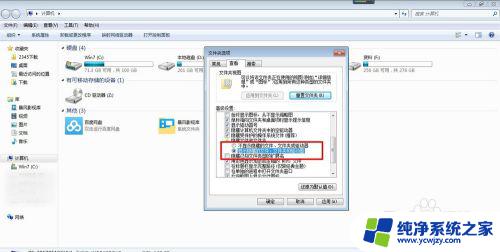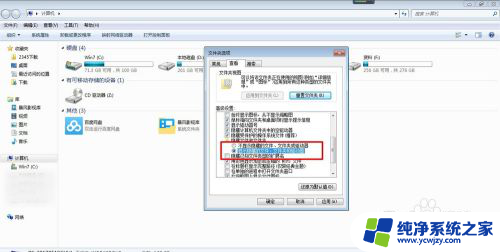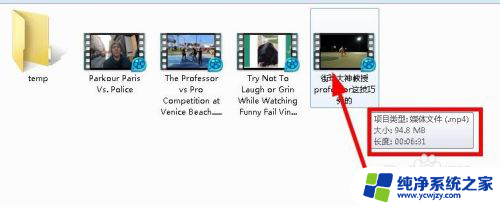隐藏后缀名怎么显示 怎么在系统中显示隐藏文件的文件类型后缀名
更新时间:2023-08-24 09:43:04作者:yang
隐藏后缀名怎么显示,在计算机操作系统中,文件类型的后缀名扮演着非常重要的角色,通常我们可以通过文件的后缀名来判断该文件的类型,从而选择合适的程序进行打开。有时候我们可能会遇到一些隐藏了后缀名的文件,这给我们带来了一些困扰。如何显示隐藏后缀名并在系统中正确显示文件的类型呢?下面将为您介绍一些方法。
步骤如下:
1.第一步首先双击我的“计算机”,打开计算机的磁盘目录。如下图所示:
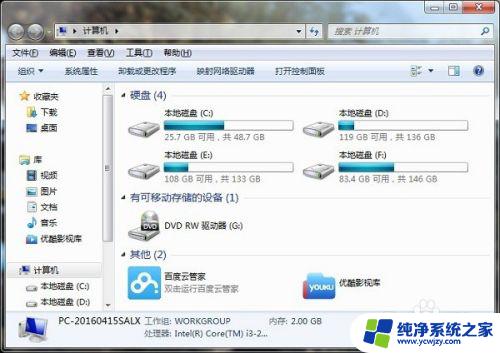
2.第二步点击左上方的组织,选择里面的文件夹和搜索选项,如下图所示:
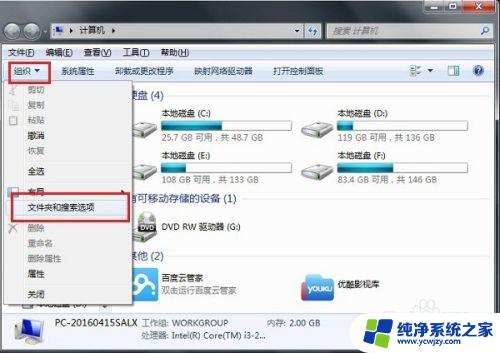
3.第三步点击文件夹和搜索选项,进去后点击"查看"。在“查看”里面下拉找到“隐藏已知文件类型的扩展名”,将里面的勾取消,如下图所示:
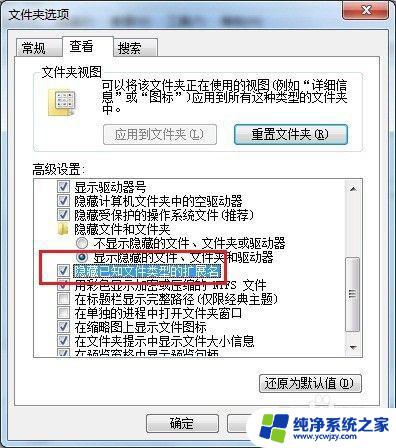
4.第四步点击确定后,可以看到桌面的文件都显示出文件的后缀名了。如下图所示:

以上就是如何显示隐藏后缀名的全部内容,有遇到相同问题的用户可参考本文中介绍的步骤来进行修复,希望能够对大家有所帮助。